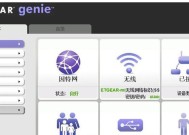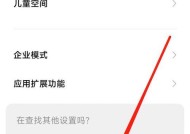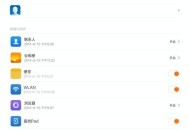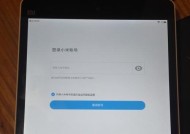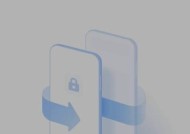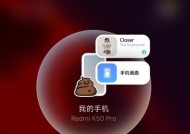小米平板黑屏锁怎么解决?
- 电脑知识
- 2025-07-30
- 5
- 更新:2025-07-21 06:50:48
小米平板电脑以其性价比高、功能丰富深受用户喜爱。然而,使用过程中偶尔会遇到黑屏锁死的情况,给用户带来不便。本文将提供一系列针对性的解决步骤,帮助您解决小米平板黑屏锁的问题。
一、初步检查与重启尝试
在遇到小米平板黑屏时,首先进行简单的初步检查与处理,有时可迅速解决问题。
1.1长按电源键重启
步骤:长按小米平板的电源键,通常持续10秒左右,直到设备重新启动。
注意:此操作不会导致数据丢失。
1.2强制重启
步骤:如果长按电源键无效,尝试强制重启。对于小米平板,通常是同时按住音量减键和电源键,直到小米LOGO出现。
目的:此操作可以重置设备,解决临时的软件冲突问题。
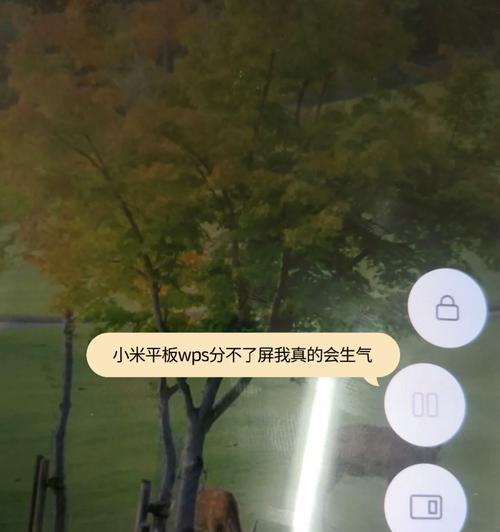
二、检查电源与充电状况
确保设备电量充足或连接充电器后,再进行下一步操作。
2.1充电检测
步骤:连接原装或兼容的充电器,充电至少30分钟。
检查:观察设备是否显示充电图标,若无,检查充电器或数据线是否损坏。
2.2电源适配器与线缆检测
步骤:更换新的电源适配器和数据线进行充电尝试。
原因:老化的适配器或损坏的线缆可能导致无法正常充电。
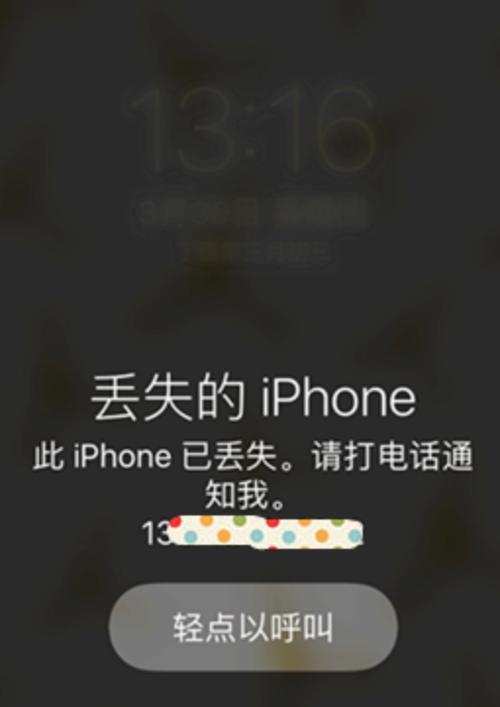
三、进入恢复模式进行系统恢复
如果上述步骤无效,可能需要进入恢复模式对系统进行修复。
3.1进入恢复模式
步骤:关机状态下,同时按住音量加键和电源键,直到出现小米的MIUIRecovery界面。
注意:进入恢复模式可能会清除设备上的一些数据,请先备份重要资料。
3.2清除缓存和恢复出厂设置
步骤:在MIUIRecovery界面,使用音量键上下选择,电源键确认。选择“清除数据/恢复出厂设置”,再选择“清除所有数据”。
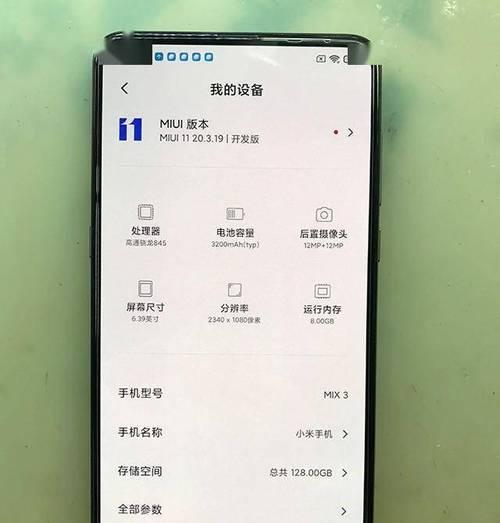
四、硬件检测与专业维修
如果平板依然无法正常启动,可能存在硬件问题。
4.1硬件自检
步骤:检查平板是否有外伤,比如裂痕、变形等。若有,可能是硬件损坏,需专业检测。
4.2联系官方维修
步骤:如确定是硬件问题,建议联系小米官方客服或前往小米授权维修中心进行专业检测和维修。
建议:保留购买凭证和保修卡,以确保维修服务的权益。
五、预防措施
为了避免小米平板再次出现黑屏问题,建议采取以下预防措施。
5.1定期更新系统
步骤:确保小米平板连接到WiFi,进入系统设置>关于平板>系统更新,检查并安装最新的系统更新。
作用:系统更新可以修复已知的漏洞和兼容性问题,提高设备稳定性。
5.2正确使用充电器
建议:使用原装充电器,并避免在充电时使用平板进行高负载操作。
5.3定期备份数据
方法:使用小米云服务或电脑备份重要资料,以防数据丢失。
六、常见问题解答
Q1:小米平板黑屏时如何保存数据?
A:在设备正常工作时,定期使用小米云服务或电脑进行数据备份。
Q2:强制重启对设备有损害吗?
A:偶尔进行强制重启不会对设备造成损害,但频繁使用可能会对设备寿命有影响。
Q3:恢复出厂设置后数据如何恢复?
A:在进行数据清除前,请确保已经备份了重要数据。清除后,可以通过小米云服务或之前备份的数据恢复重要信息。
结语
小米平板黑屏问题可能由多种原因引起,从简单的软件故障到复杂的硬件损坏都有可能。按照本文介绍的步骤,一般问题都可以得到解决。如果问题依旧无法解决,建议及时联系专业维修服务。预防措施有助于减少未来出现类似问题的可能性。希望本文能为解决您的小米平板黑屏问题提供帮助。
上一篇:电脑桌带手办如何摆放更美观?